win7 컴퓨터가 검은색 화면으로 시작되고 마우스만 나타나는 경우 수행할 작업에 대한 자세한 설명
컴퓨터 사용 시간이 늘어남에 따라 문제는 불가피합니다. 최근 일부 네티즌들은 Win7에서 부팅 시 검은색 화면 문제가 발생하고 마우스만 보인다고 제보했습니다. 이 상황을 어떻게 처리해야 할까요? . 컴퓨터 시작 시 검은색 화면이 나타나는 이유는 다양하며 해결 방법도 다릅니다. 다음은 컴퓨터를 켰을 때 화면이 검은색이고 마우스만 나타나는 문제를 해결하기 위해 편집자가 공유한 몇 가지 일반적인 방법입니다.
방법 1: 탐색 다시 시작
1. 화면이 어두워지면 키보드에서 Ctrl+Alt+Del 키 조합을 눌러 작업 관리자를 엽니다.
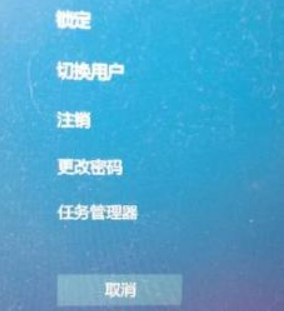
2. 작업 관리자의 왼쪽 상단에 있는 파일을 클릭하고 새 실행 작업을 선택합니다.

3. 열리는 상자에 explorer.exe를 입력한 다음 확인을 클릭하면 컴퓨터가 화면에 진입했으며 더 이상 검은색 화면이 아닌 것을 확인할 수 있습니다.
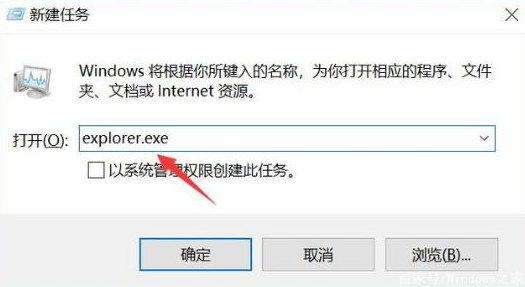
방법 2: win7 구성 요소 복구
1. 컴퓨터를 다시 시작한 다음 F8을 누르고 안전 모드를 선택하여 시작합니다.
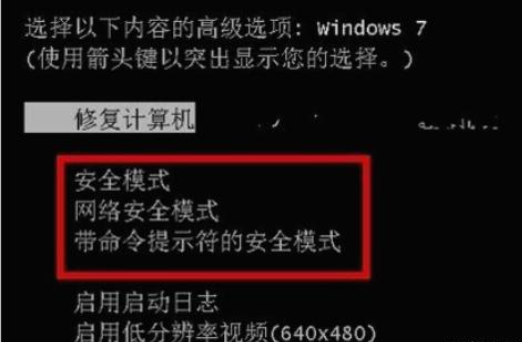
2 시스템에 진입한 후 win+r 단축키를 눌러 실행창을 열고, cmd를 입력한 후 Enter를 눌러 명령 프롬프트를 엽니다.
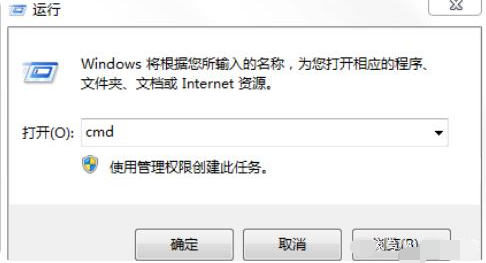
3. "netsh Winsock 재설정 카탈로그" 명령을 입력한 다음 Enter 키를 눌러 Windows 디렉터리를 재설정합니다. 성공 메시지가 나타나면 컴퓨터를 다시 시작합니다.
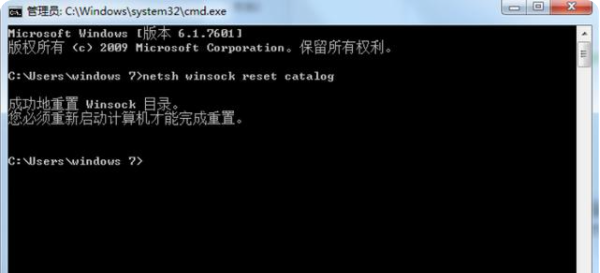
방법 3: 시스템 재설치
시스템 파일이 손실되거나 손상된 경우 컴퓨터 시스템이 블랙화될 수도 있습니다. 이때 시스템을 재설치하면 문제를 해결할 수 있습니다. Xiaobai의 원클릭 시스템 재설치 도구를 사용하여 win7 시스템을 재설치하기 위한 USB 부팅 디스크를 만들 수 있습니다. 단계는 다음과 같습니다: http://www.xiaobaixitong.com/video1/32523.html.
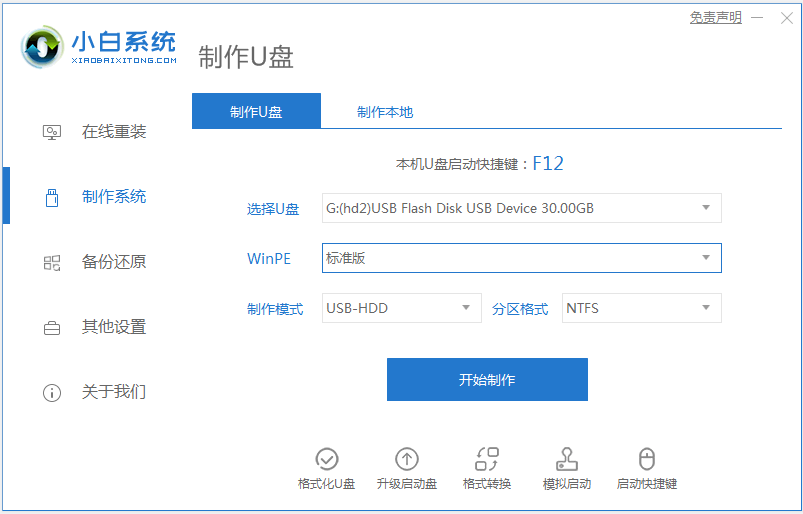
위는 컴퓨터를 시작할 때 마우스만으로 검은색 화면이 나타나는 문제에 대한 해결 방법입니다. 필요한 친구는 튜토리얼을 참조하여 작동할 수 있습니다.
위 내용은 win7 컴퓨터가 검은색 화면으로 시작되고 마우스만 나타나는 경우 수행할 작업에 대한 자세한 설명의 상세 내용입니다. 자세한 내용은 PHP 중국어 웹사이트의 기타 관련 기사를 참조하세요!

핫 AI 도구

Undresser.AI Undress
사실적인 누드 사진을 만들기 위한 AI 기반 앱

AI Clothes Remover
사진에서 옷을 제거하는 온라인 AI 도구입니다.

Undress AI Tool
무료로 이미지를 벗다

Clothoff.io
AI 옷 제거제

AI Hentai Generator
AI Hentai를 무료로 생성하십시오.

인기 기사

뜨거운 도구

메모장++7.3.1
사용하기 쉬운 무료 코드 편집기

SublimeText3 중국어 버전
중국어 버전, 사용하기 매우 쉽습니다.

스튜디오 13.0.1 보내기
강력한 PHP 통합 개발 환경

드림위버 CS6
시각적 웹 개발 도구

SublimeText3 Mac 버전
신 수준의 코드 편집 소프트웨어(SublimeText3)

뜨거운 주제
 7464
7464
 15
15
 1376
1376
 52
52
 77
77
 11
11
 45
45
 19
19
 18
18
 19
19
 휴대 전화에서 XML을 PDF로 변환하는 방법은 무엇입니까?
Apr 02, 2025 pm 10:18 PM
휴대 전화에서 XML을 PDF로 변환하는 방법은 무엇입니까?
Apr 02, 2025 pm 10:18 PM
휴대 전화에서 XML을 PDF로 직접 변환하는 것은 쉽지 않지만 클라우드 서비스를 통해 달성 할 수 있습니다. 가벼운 모바일 앱을 사용하여 XML 파일을 업로드하고 생성 된 PDF를 수신하고 클라우드 API로 변환하는 것이 좋습니다. Cloud API는 Serverless Computing Services를 사용하고 올바른 플랫폼을 선택하는 것이 중요합니다. XML 구문 분석 및 PDF 생성을 처리 할 때 복잡성, 오류 처리, 보안 및 최적화 전략을 고려해야합니다. 전체 프로세스에는 프론트 엔드 앱과 백엔드 API가 함께 작동해야하며 다양한 기술에 대한 이해가 필요합니다.
 로그인 인증을 위해 워드 플러그인에서 브라우저로 이동하는 방법은 무엇입니까?
Apr 01, 2025 pm 08:27 PM
로그인 인증을 위해 워드 플러그인에서 브라우저로 이동하는 방법은 무엇입니까?
Apr 01, 2025 pm 08:27 PM
응용 프로그램 내에서 응용 프로그램 외부로 로그인 승인을 달성하는 방법은 무엇입니까? 일부 응용 프로그램에서는 종종 한 응용 프로그램에서 다른 응용 프로그램으로 점프해야 할 필요성이 있습니다.
 XML 온라인 서식
Apr 02, 2025 pm 10:06 PM
XML 온라인 서식
Apr 02, 2025 pm 10:06 PM
XML 온라인 형식 도구는 지저분한 XML 코드를 읽기 쉬운 형식으로 자동 구성하고 형식을 유지 관리합니다. XML의 구문 트리를 구문 분석하고 서식 규칙을 적용함으로써 이러한 도구는 코드의 구조를 최적화하여 유지 관리 가능성과 팀워크 효율성을 향상시킵니다.
 PS가 계속 로딩을 보여주는 이유는 무엇입니까?
Apr 06, 2025 pm 06:39 PM
PS가 계속 로딩을 보여주는 이유는 무엇입니까?
Apr 06, 2025 pm 06:39 PM
PS "로드"문제는 자원 액세스 또는 처리 문제로 인한 것입니다. 하드 디스크 판독 속도는 느리거나 나쁘다 : CrystalDiskinfo를 사용하여 하드 디스크 건강을 확인하고 문제가있는 하드 디스크를 교체하십시오. 불충분 한 메모리 : 고해상도 이미지 및 복잡한 레이어 처리에 대한 PS의 요구를 충족시키기 위해 메모리 업그레이드 메모리. 그래픽 카드 드라이버는 구식 또는 손상됩니다. 운전자를 업데이트하여 PS와 그래픽 카드 간의 통신을 최적화하십시오. 파일 경로는 너무 길거나 파일 이름에는 특수 문자가 있습니다. 짧은 경로를 사용하고 특수 문자를 피하십시오. PS 자체 문제 : PS 설치 프로그램을 다시 설치하거나 수리하십시오.
 H5 페이지 생산에는 지속적인 유지 보수가 필요합니까?
Apr 05, 2025 pm 11:27 PM
H5 페이지 생산에는 지속적인 유지 보수가 필요합니까?
Apr 05, 2025 pm 11:27 PM
코드 취약점, 브라우저 호환성, 성능 최적화, 보안 업데이트 및 사용자 경험 개선과 같은 요소로 인해 H5 페이지를 지속적으로 유지해야합니다. 효과적인 유지 관리 방법에는 완전한 테스트 시스템 설정, 버전 제어 도구 사용, 페이지 성능을 정기적으로 모니터링하고 사용자 피드백 수집 및 유지 관리 계획을 수립하는 것이 포함됩니다.
 워드 플러그인 로그인 인증을위한 교차 신청 점프를 구현하는 방법은 무엇입니까?
Apr 01, 2025 pm 11:27 PM
워드 플러그인 로그인 인증을위한 교차 신청 점프를 구현하는 방법은 무엇입니까?
Apr 01, 2025 pm 11:27 PM
워드 플러그인 로그인 인증을위한 교차 신청 점프를 구현하는 방법은 무엇입니까? 특정 워드 플러그인을 사용할 때는 종종이 시나리오에 직면합니다. 플러그인의 로그인을 클릭하십시오 ...
 휴대 전화 용 무료 XML에서 PDF 도구가 있습니까?
Apr 02, 2025 pm 09:12 PM
휴대 전화 용 무료 XML에서 PDF 도구가 있습니까?
Apr 02, 2025 pm 09:12 PM
모바일에는 간단하고 직접 무료 XML에서 PDF 툴이 없습니다. 필요한 데이터 시각화 프로세스에는 복잡한 데이터 이해 및 렌더링이 포함되며 시장에있는 소위 "무료"도구의 대부분은 경험이 좋지 않습니다. 컴퓨터 측 도구를 사용하거나 클라우드 서비스를 사용하거나보다 신뢰할 수있는 전환 효과를 얻기 위해 앱을 개발하는 것이 좋습니다.
 PS의 로딩 속도 속도를 높이는 방법?
Apr 06, 2025 pm 06:27 PM
PS의 로딩 속도 속도를 높이는 방법?
Apr 06, 2025 pm 06:27 PM
느린 Photoshop 스타트 업 문제를 해결하려면 다음을 포함한 다중 프론트 접근 방식이 필요합니다. 하드웨어 업그레이드 (메모리, 솔리드 스테이트 드라이브, CPU); 구식 또는 양립 할 수없는 플러그인 제거; 정기적으로 시스템 쓰레기 및 과도한 배경 프로그램 청소; 주의를 기울여 관련없는 프로그램 폐쇄; 시작하는 동안 많은 파일을 열지 않도록합니다.



